- Pokud Vyberte ovladač, který chcete nainstalovat Při instalaci systému Windows 11 se zobrazí zpráva, což znamená, že v souboru ISO chybí některá klíčová data.
- Tento problém obvykle vyřeší opětovné stažení souboru ISO ze spolehlivého zdroje a pokus o opětovnou instalaci operačního systému.
- Pokud váš zaváděcí USB systém Windows 11 nefunguje, stačí upravit nastavení pevného disku v systému BIOS.
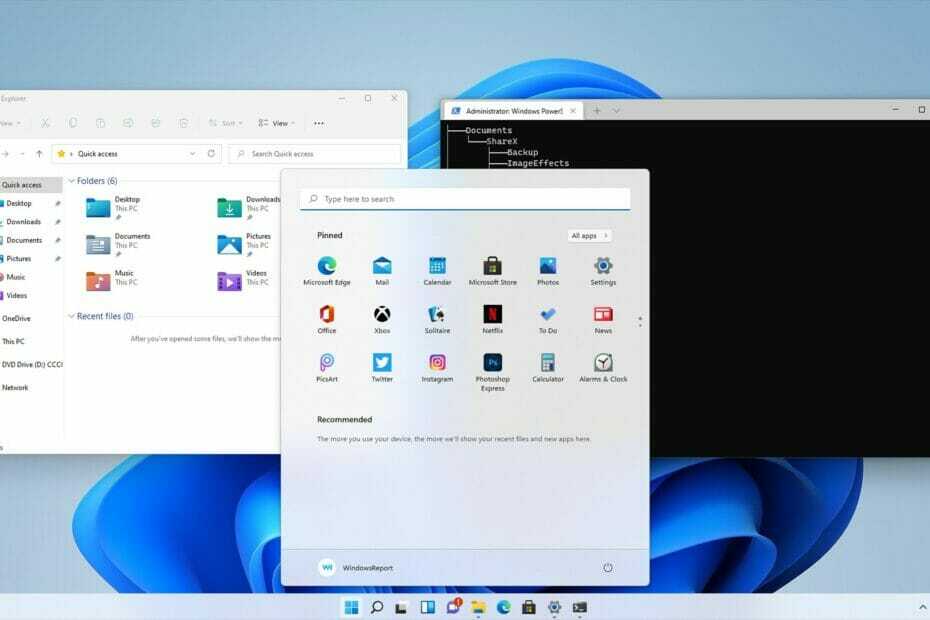
Tento software opraví běžné počítačové chyby, ochrání vás před ztrátou souborů, malwarem, selháním hardwaru a optimalizuje váš počítač pro maximální výkon. Opravte problémy s počítačem a odeberte viry hned ve 3 snadných krocích:
- Stáhněte si nástroj Restoro PC Repair Tool který je dodáván s patentovanými technologiemi (patent k dispozici tady).
- Klikněte Začni skenovat najít problémy se systémem Windows, které by mohly způsobovat problémy s počítačem.
- Klikněte Opravit vše k opravě problémů ovlivňujících zabezpečení a výkon vašeho počítače
- Restoro bylo staženo uživatelem 0 čtenáři tento měsíc.
Instalace nového operačního systému je obvykle jednoduchý a bezproblémový proces, ale někdy mohou nastat problémy a mohou zasahovat do postupu.
Mnoho uživatelů uvedlo, že dostali Vyberte ovladač, který chcete nainstalovat při pokusu o instalaci Windows 11 na jejich PC. To vám může zabránit v užívání operačního systému, takže je důležité vědět, jak jej správně opravit.
K této chybové zprávě může dojít z několika důvodů, od špatných instalačních médií po chybějící ovladače, a v této příručce je prozkoumáme všechny. Připojte se k nám, zatímco se budeme snažit najít nejlepší řešení tohoto problému.
Proč dochází k chybě Select the driver to install?
Ve většině případů k této chybě dochází, protože v instalačním médiu Windows nemáte potřebné ovladače.
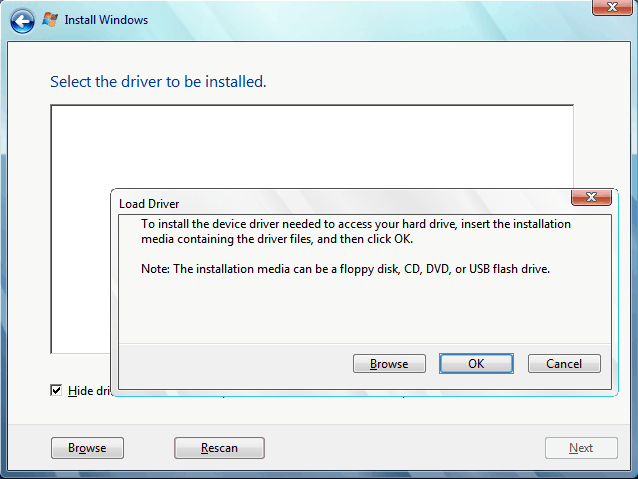
Příčinou může být poškozený soubor ISO nebo problém s kompatibilitou. Pokud je to skutečně způsobeno problémem s kompatibilitou, Microsoft s největší pravděpodobností tento problém vyřeší budoucí verzí systému Windows.
Je Vyberte ovladač, který chcete nainstalovat chyba vážná?
Ano, tento typ chyby může být vážný, protože bude rušit instalaci vašeho operačního systému. Pokud požadovaný ovladač chybí, instalace nemůže získat přístup k vašemu pevnému disku nebo disku SSD a to způsobuje problém.
Takové chyby jsou vždy problémem, zejména pro méně technicky zdatné uživatele, ale existuje několik způsobů, jak tento problém na vašem počítači vyřešit.
Jak opravím chybu Vybrat ovladač k instalaci v systému Windows 11?
1. Stáhněte si znovu Windows 11 ISO
- Přejděte na Sekce stahování Microsoft.
- Vyberte verzi, kterou chcete stáhnout.
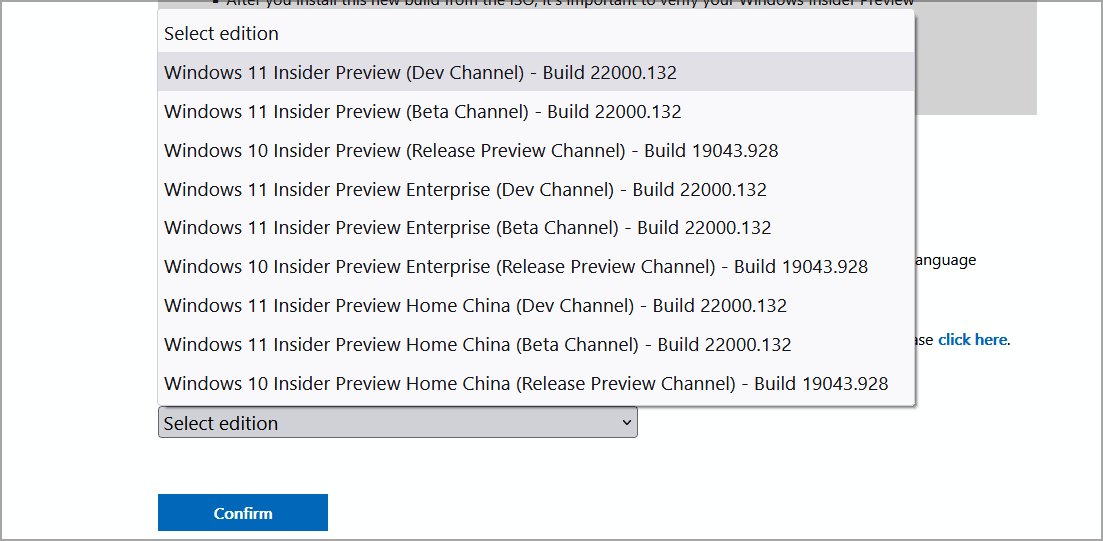
- Nyní vyberte požadovaný jazyk.
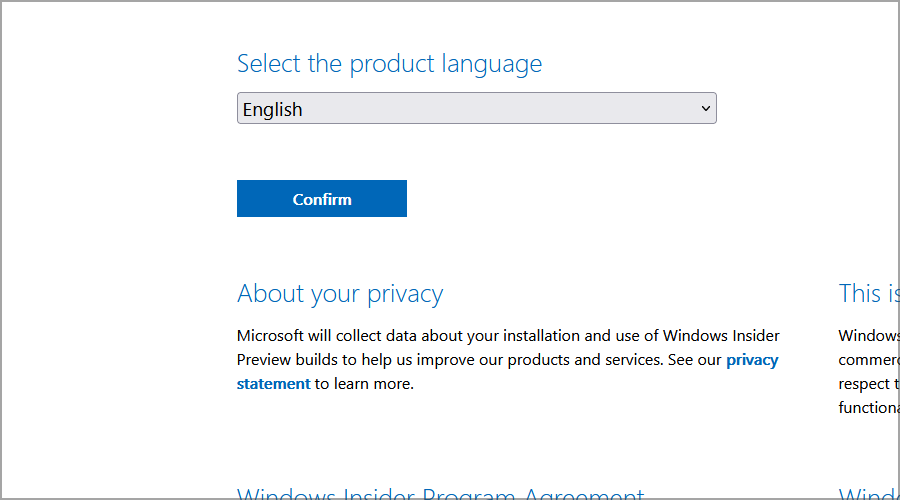
- Nakonec klikněte na odkaz ke stažení.
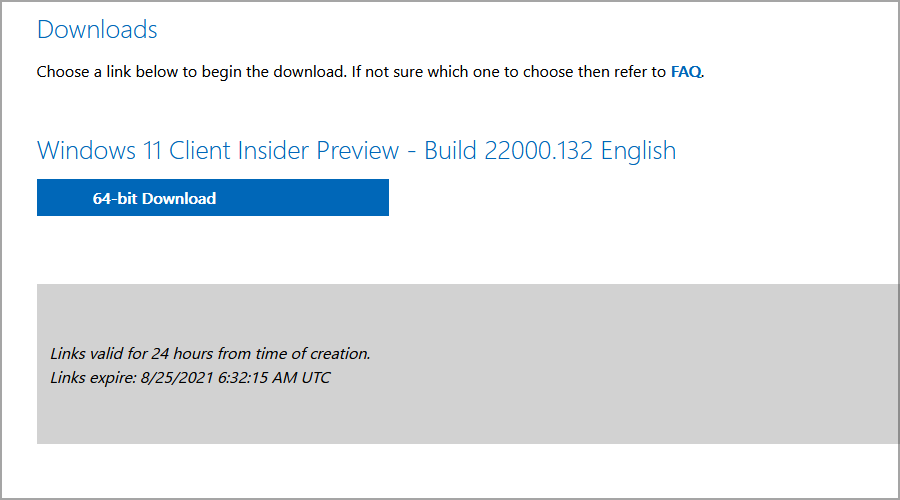
- Počkejte, až se soubor ISO stáhne.
Je možné, že se váš soubor ISO systému Windows 11 během stahování poškodil a že některé soubory zmizely, ale to by mělo být vyřešeno opětovným stažením souboru ISO.
SPROPITNÉ
Někteří uživatelé uvedli, že se chybová zpráva nezobrazila při pokusu o instalaci jiné verze systému Windows 11, takže to zkuste také.
2. Změňte provozní režim SATA
- Zatímco se počítač spouští, stiskněte a podržte Del na přístup do systému BIOS.
- Přejděte na Periferní zařízení sekce.
- Nyní nastaveno Režim SATA na AHCI.
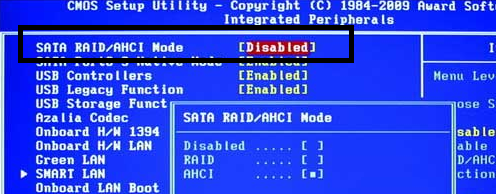
- Uložte změny a zkuste znovu nainstalovat Windows 11.
Změnou tohoto nastavení nebude ovladač během instalace vyžadován a vy ho nedostanete Vyberte ovladač, který chcete nainstalovat zpráva ve Windows 11.
POZNÁMKA
Každý BIOS základní desky je jiný, proto si v příručce k základní desce najděte správný způsob přístupu k systému BIOS a změňte režim SATA.
3. Zkopírujte chybějící ovladače na instalační USB
- Stáhněte si požadovaný ovladač. Obvykle je to Rapid Storage nebo ovladač čipové sady.
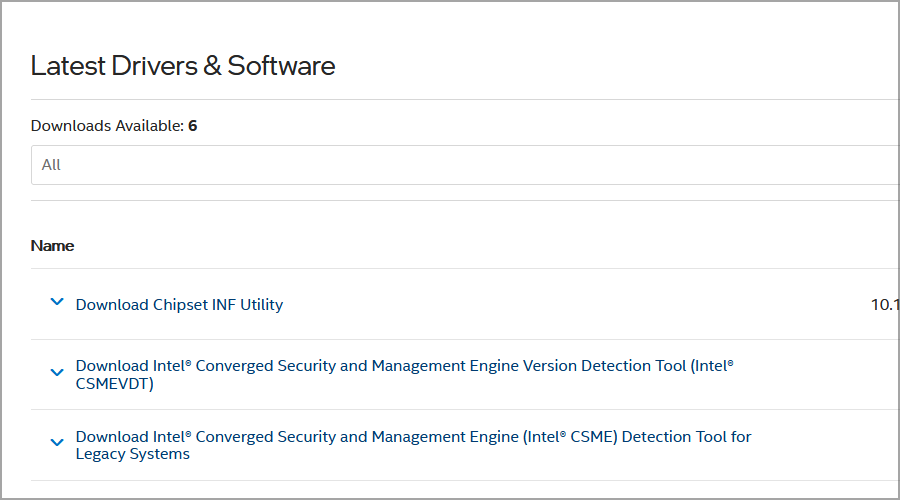
- Jakmile jsou ovladače staženy, rozbalte je.
- Nyní vyhledejte všechny soubory sys, inf nebo dll a zkopírujte je.
- Vložte je na instalační médium USB systému Windows 11.
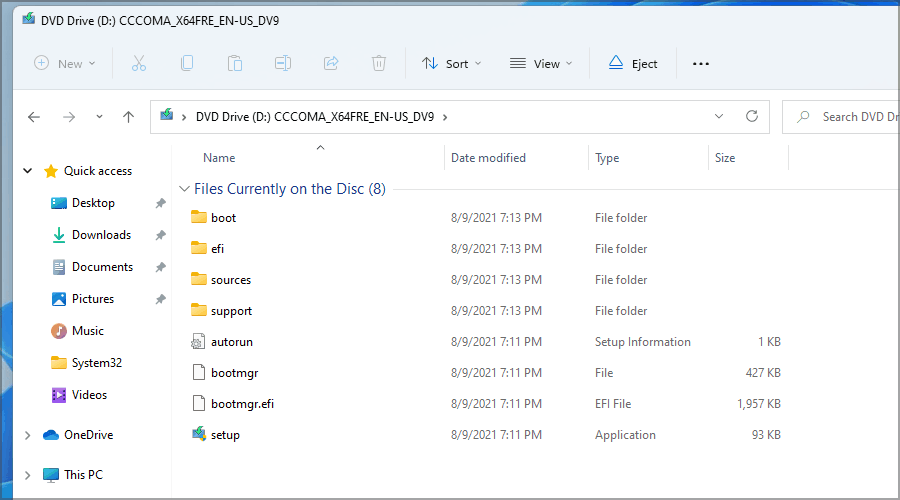
- Zkuste instalaci provést znovu.
- Pokud budete požádáni o ovladače, vyberte ty, které jste přidali na USB disk.
Tento problém byl hlášen převážně na zařízeních Dell a výše uvedené řešení fungovalo pro několik uživatelů, takže předpokládáme, že bude fungovat i pro jiné značky počítačů.
Mějte na paměti, že se jedná o pokročilé řešení a potřebujete vědět, které ovladače stáhnout a přidat na instalační médium. Pro automatické skenování chybějících nebo zastaralých ovladačů doporučujeme použít DriverFix.
4. Zkontrolujte pevný disk
- Zkontrolujte, zda je počítač zcela vypnutý.
- Odpojte jej ze zásuvky.
- Otevřete skříň počítače.
- Zkontrolujte kabely SATA a ujistěte se, že jsou pevně připojeny k disku i základní desce.
- Dále zkontrolujte napájecí kabel, který vede k vaší jednotce, a ujistěte se, že je správně připojen.
- Zavřete skříň počítače, připojte počítač k elektrické zásuvce a zkontrolujte, zda problém nevymizel.
Někdy mohou uvolněná připojení způsobit, že vaše úložné zařízení nebude detekováno a vést k Vyberte ovladač, který chcete nainstalovat při instalaci systému Windows 11.
Zkontrolujte proto svůj hardware a ujistěte se, že je vše správně připojeno. Nejlepší způsob, jak toho dosáhnout, je pomocí některé pokročilé nástroje pro diagnostiku hardwaru.
Jak mohu vytvořit zaváděcí jednotku Windows 11?
Chcete -li vytvořit zaváděcí jednotku Windows 11, musíte si stáhnout Windows 11 ISO z webových stránek společnosti Microsoft. Nestahujte soubor ISO z webů třetích stran, protože může dojít ke změně.
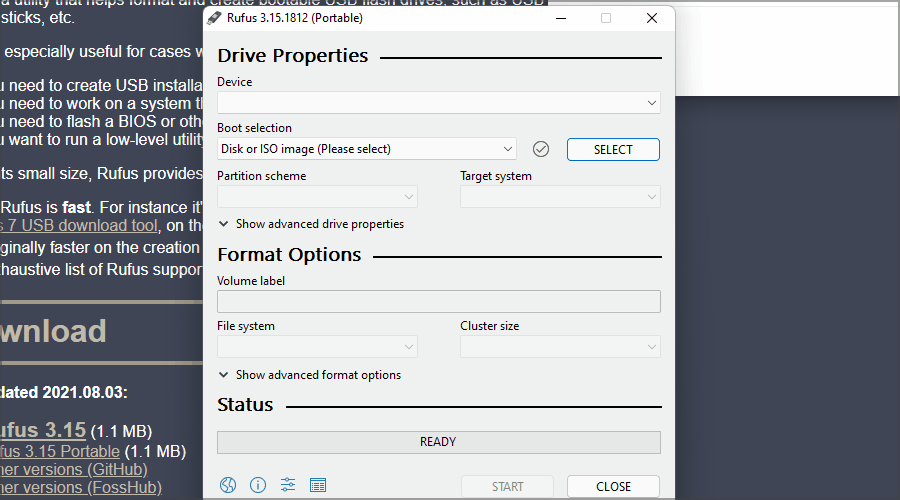
Po stažení souboru ISO jednoduše použijte Rufus k vytvoření zaváděcího média. Další podrobné informace najdete v našem průvodce, jak vytvořit zaváděcí jednotku USB systému Windows 11.
Jaké jsou nejčastější chyby instalace systému Windows 11?
Jednou z běžných chyb při instalaci systému Windows 11 je Chyba zařízení TPM nebyla detekována. Pokud nejste obeznámeni s TPM, doporučujeme přečíst si náš Průvodce Windows 11 a TPM Pro více informací.
I když máte problémy s instalací, měli byste být schopni je vyřešit po přečtení našeho průvodce věnovaný řešení problémů s instalací Windows 11.
Zbavit se Vyberte ovladač, který chcete nainstalovat zpráva v systému Windows 11 nemusí být obtížná a doufáme, že se vám tento problém podařilo vyřešit pomocí našich řešení.
Našli jste opravu sami? V takovém případě se s námi neváhejte podělit v sekci komentáře níže.


